Eine der nützlichsten Funktionen unserer Samsung Handys, die seit Jahren in den Systemeinstellungen vorhanden sind, sind das Always On Display, das in anderen Marken wie z Xiaomi or Huawei. Mit diesem Tool können wir Daten wie Benachrichtigungen, Uhrzeit oder Datum auf dem Sperrbildschirm abrufen, ohne sie entsperren zu müssen. Dadurch sparen wir Energie, da wir das Telefon nicht einschalten müssen, um diese Informationen zu erhalten.
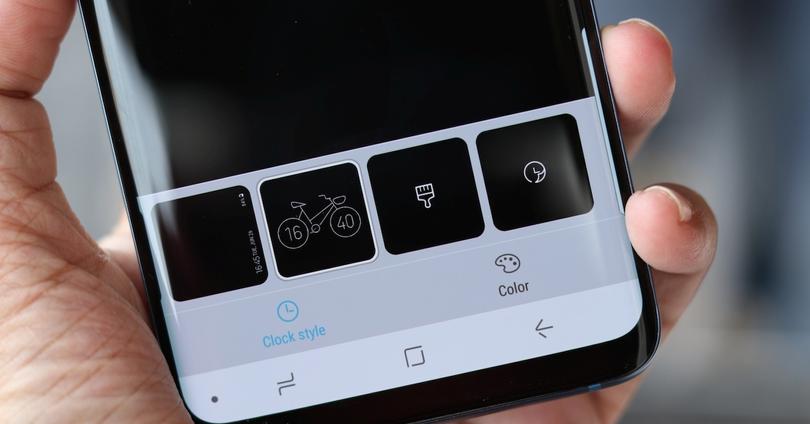
Wir müssen uns jedoch nicht mit dem Stil zufrieden geben, den die Standardmarke bietet, da wir, wenn wir das Hintergrundbild, die Symbole oder die Sounds ändern möchten, das Erscheinungsbild des AOD-Bildschirms ändern und neue Bilder herunterladen können Geben Sie unserem Handy eine „andere Note“.
Dies ist so einfach wie das Befolgen dieser Schritte.
Aktivieren Sie AOD auf Ihrem Samsung-Handy
Zuallererst muss natürlich die Funktion aktiviert sein. Dazu müssen Sie auf die Einstellungen Ihres zugreifen samusng mobil und greifen Sie auf das Bildschirmmenü zu. Im Inneren müssen Sie die Option Bildschirm sperren aktivieren und, wie Sie im Bild sehen können, die Option auswählen Immer im Display .
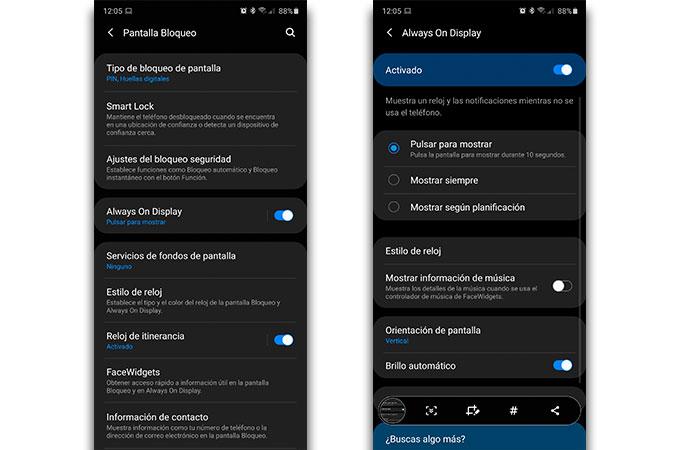
Hier müssen Sie auswählen, ob Sie diese Informationen immer, nur zu bestimmten Zeiten oder wenn Sie einmal auf den Bildschirm tippen möchten.
Laden Sie neue Arten von Always On Display herunter
Finden neue Stile für das Samsung Always On Display müssen Sie auf die Samsung Galaxy-Themen-App zugreifen (Sie können die mobile Suchmaschine verwenden, um sie schnell zu finden). Sobald Sie unten links drinnen sind, haben Sie das AOD-Menü.
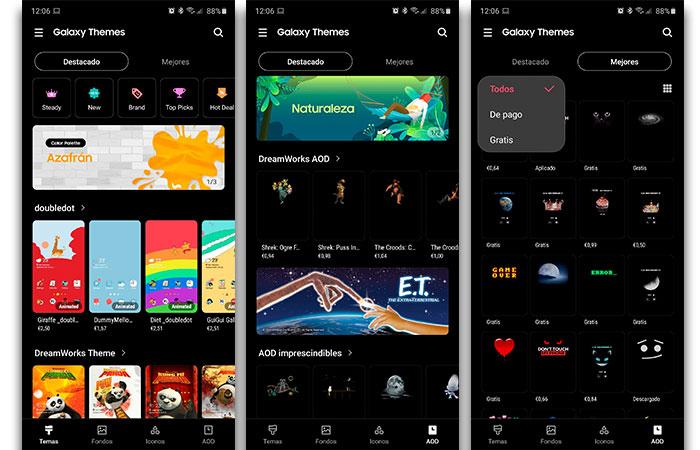
Wie bei vielen anderen Inhalten der App finden Sie Zahlungsstile und andere, die kostenlos sind. Wenn Sie keinen einzigen Euro bezahlen möchten, wählen Sie die beste Registerkarte und klicken Sie oben links anstelle von "Alle" auf, um nur die auszuwählen freie.
Als nächstes anders Arten von ODA Das, was Sie auf Ihrem Handy einrichten können, wird nach dem folgenden Schritt angezeigt.
Wählen Sie aus, wie Sie es anwenden möchten
Sobald die neuer Stil wurde Samsung bietet Ihnen die Möglichkeit, nur das Bild oder das Bild zusammen mit anderen Details wie Datum und Uhrzeit festzulegen (das interessanteste, da es das Entsperren des Mobiltelefons spart, um diese Informationen und folglich Sie zu konsultieren wird die Batterie entladen.
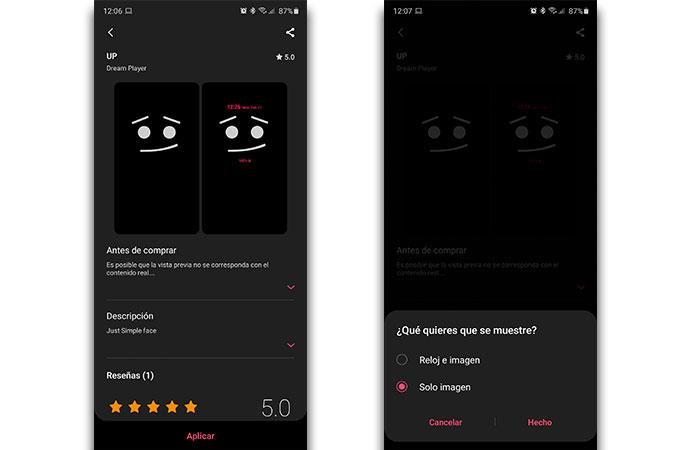
Sobald Sie es ausgewählt haben, drücken Sie einfach auf Fertig und Sie sehen, wie der neue Stil entsprechend der gewählten Konfiguration auf dem Sperrbildschirm angezeigt wird.
Aus dem Menü "Meine Sachen" der Galaxy Themes App Sie können auf der rechten Seite die Option „AOD“ auswählen, um alle heruntergeladenen Stile auf einen Blick anzuzeigen und sie gemäß dem vorherigen Schritt auf Ihr Mobiltelefon anzuwenden.
